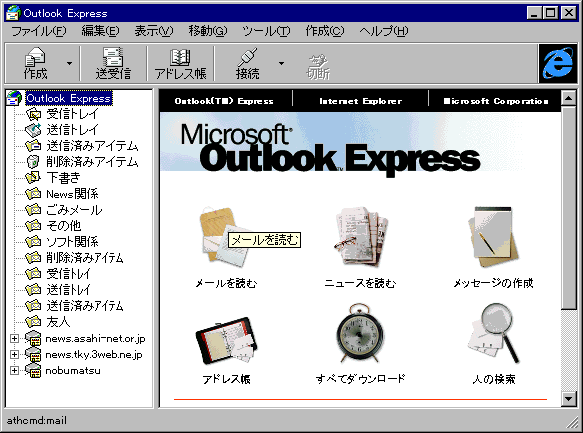
Microsoft Outlook Express編
Outlook Express のメイン画面で「メールを読む」アイコンをクリックするか、左のツリービューの「受信トレイ」をクリックすると、メールの送受信に最低限必要な設定をするための、「インターネット接続ウィザード」が始まります。まずプロバイダからきている書類などを手元においてから始めましょう。
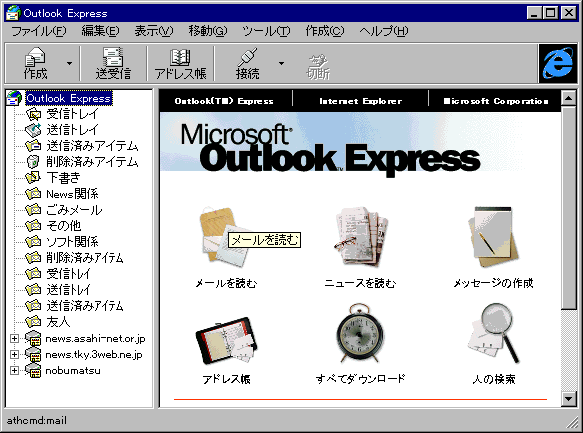
最初のメールアカウントの設定は、上記のように自動的に「インターネット接続ウィザード」が起動されますが、アカウントを追加したい場合や、なぜか最初の起動でもウィザードが始まらなかった場合や、既存のアカウントを修正したい場合は、図のように、メイン画面のプルダウンメニュー「ツール(T)」の「アカウント(A)...」を選択して、各種設定を行う「インターネットアカウント」ダイアログを起動します。

送受信のためには、必須というわけではないですが、OutlookExpressにはデフォルトの設定では不都合なものもあるので、ここをみて必ず設定をしてください。またマナーなどについても言及しているので、必ず一読ください。
図のように、メイン画面のプルダウンメニュー「ツール(T)」の「オプション(O)...」を選択して、各種設定を行う「オプション」ダイアログを起動します。
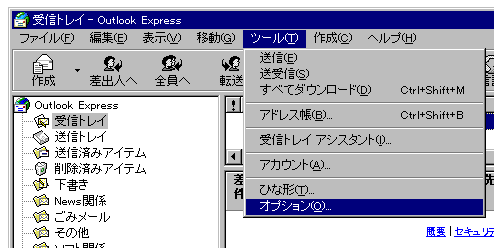
まずメールの作成は、メイン画面の「作成」ボタンをクリックします。
「返信メール」を出す場合は、そのメールを選択して「差出人へ」ボタンをクリックします。
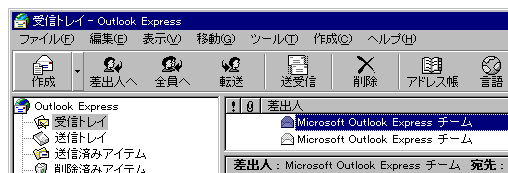
作成画面では、最低限「宛先」(相手のメールアドレス)と「件名」(タイトル)を入力します。「宛先」は下図のように、直接アドレスを書いてしまってもいいですが、通常はあらかじめアドレス帳を作成しておき、そこから入力します。その方法はこちら「アドレス帳」を参照して下さい。
「件名」は所謂タイトルですから、自分で好きなものを直接入力して下さい。
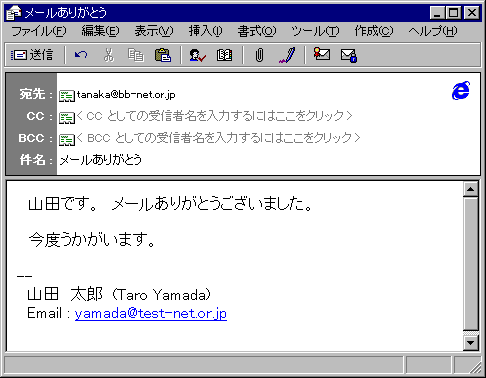
通常は「CC」も「BCC」も必要ありません。無くてもメールの送信に何ら影響はありません。
一応説明をしておきますと、「CC」はカーボン・コピーのことで、同じ内容のメールを他の人にも送りたい場合に、そのアドレスをここに記述します。ただ「宛先」にも複数のアドレスを指定できますので、特に「CC」を使わないでも、複数の人に同じメールを送ることはできます。
基本的な使い方としては「部長」宛てのメールを必要に応じてその「部員」にも送る、といった場面が考えられます。つまり主担当者は「宛先」に指定し、副担当者や一応知らせておいた方がいい人などを「CC」に指定するというのが習慣的な利用方法でしょう。
上記のように「CC」には如何にも「ついでに」というニュアンスがありますから、使い方には気をつけた方がいいかもしれません。受け取り手には、自分には「宛先」に指定されてきたのか、「CC」に指定されてきたのか分かるようになっています。「CC」に関しては、「こうでなければいけない」という決まった利用方法がある訳ではありません。会社などでは習慣としての使い方があると思うので、それに従うことになるでしょう。
一方「BCC」は「バック・カーボン・コピー」または「ブラインド・カーボン・コピー」のことで、ほぼ「カーボン・コピー」と同じですが、次のような違いがあります。「宛先」にしても「カーボン・コピー」にしても、全ての受信者のメールにはこれらの情報が付加され、彼らが参照できます。全ての受け取り人が、このメールが自分の他に誰に送られているか分かる仕組みになっているという訳です。しかし「BCC」の場合は、「BCC」に指定された受信者のことは他の人(他にBCCで送られた受信者も含めて)には分からないようになっています。どのような場面でこのようなことが必要になるのかは、私にはよくわかりません。事実私はまだBCCに指定してメールを送信したことはありません。
返信メールの場合、「オプション」ダイアログの項で説明したように、宛先と件名が自動入力されています。その場合でもそれらを自分で変更できます。
後は本文を書いて、「送信」ボタンを押します。これでメールは「送信トレイ」に保存されます(そのような設定になっているはずです)。複数作成する場合はこれを繰り返します。
最後にメイン画面の「送受信」ボタンをクリックすると、サーバへのダイアルが始まり、「送信トレイ」に溜まっているメールをサーバに送り、サーバにあなた宛てのメールが来ていれば、取ってきて「受信トレイ」に入れてくれます。
これがうまくいかない場合は、次の症状にしたがって、もう一度各設定を確認してください。
1. ダイアルが始まらない -> モデムやダイアルアップの設定を確認して下さい。
2. ダイアルしてもサーバが見つからない -> サーバ名の設定を確認してください。
3. 認証がされずログインできない -> メールアカウントやパスワードを確認してください。
4. ログインできてもメールが送信トレイに残っている -> そのメールを削除して作り直してみてください。
5. 送ったメールが帰ってきてしまった -> メールアドレスを確認して下さい。
基本的な設定や方法は以上ですが、受信トレイアシスタントでは受信メールを種類別に分けるための設定ができますし、ひな形では定型文書の設定や署名の設定などができます。こうした便利な機能がたくさんあるので、ヘルプなどを見ながらどんどん使い込んでください。